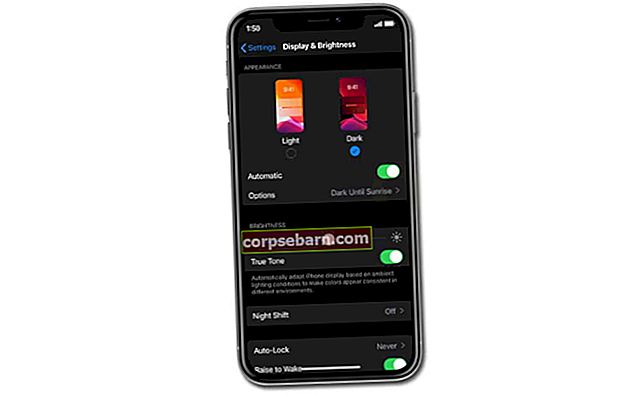Hibernate mode yra energijos taupymo režimas, iš pradžių sukurtas nešiojamiesiems kompiuteriams. „Miego“ režimas išsaugo duomenis sistemos atmintyje, sunaudodamas nedaug energijos, o „užmigdymo“ režimas sunaudoja nulio energiją ir taupo duomenis kietajame diske kaip paslėptas failas „hiberfil.sys“. Įjungus kompiuterį, kompiuteris atnaujinamas ten, kur baigėte. Šis vadovas parodys, kaip įjungti arba išjungti „hibernate“ režimą sistemoje „Windows 10“.
Taip pat galite perskaityti: Kaip pridėti kontaktus iš „Gmail“, „Outlook“ ir dar daugiau prie „Windows 10“ adresų knygos
Kaip įjungti „hibernate“ režimą sistemoje „Windows 10“
Žiemos miego režimą galite įjungti arba išjungti dviem būdais:
Naudojant komandų eilutę
Lengviausias būdas įjungti arba išjungti žiemos miego režimą yra komandų eilutės naudojimas. Jums reikės paleisti jį kaip administratorių: dešiniuoju pelės mygtuku spustelėkite mygtuką „Pradėti“ ir pasirinkite tinkamą parinktį. Norėdami išjungti užmigdymo režimą, komandų eilutėje įveskite „powercfg –h“ išjungtą ir paspauskite „Enter“. Tai išjungs šį režimą, pašalins hiberfil.sys iš kietojo disko ir išjungs greitojo „Windows 10“ įkrovos parinktį (kuri taip pat naudoja šią technologiją ir neveikia be užmigdymo režimo).
Norėdami įjungti žiemos miego režimą, komandų eilutėje tokiu pačiu būdu įveskite „powercfg –h“.

Naudojant registro rengyklę
Kitas būdas užmigdymo režimo išjungimui - jei naudojate registro rengyklę, galite paleisti klavišą „Win + R“ ir įvesti „regedit“, tada paspauskite „Enter“.
Skiltyje HKEY_LOCAL_MACHINE \ System \ CurrentControlSet \ Control \ Power raskite DWORD reikšmę pavadinimu HibernateEnabled, dukart spustelėkite ją ir nustatykite į 1, jei žiemos miegas išjungtas, ir 0 - išjungti.

www.thewindowsclub.com
Vaizdo šaltinis: wallpaperscraft.ru
Taip pat galite perskaityti: 10 būdų, kaip atidaryti komandų eilutę sistemoje „Windows 10“